相信不少用户都比较厌烦Win10系统联网后的广告推送,想要关闭这些广告但是不知道如何关闭这些小广告。下面装机之家教你如何关闭Win10小广告的设置技巧。
1. 锁屏广告
锁屏是Win10系统的一大特色,在Win10系统锁屏界面,是有一个小窗口在播放广告的,这个窗口叫锁屏聚焦,会推广一些应用商店里面的应用。
如何关闭锁屏广告?
“设置”→“个性化”→“锁屏界面”→在“背景”选项框中切换到“幻灯片放映”选项,然后在下方会出现一个高级幻灯片放映设置,将“获取花絮、提示”的选项关闭即可。
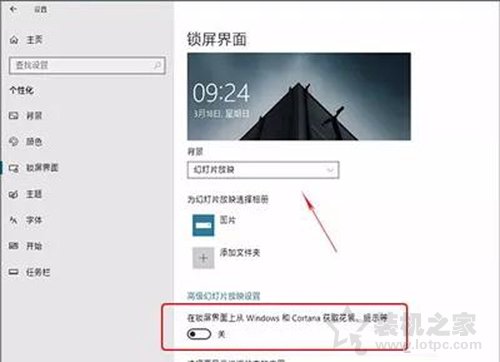
2. 通知中心广告
进入系统桌面后,往往会在右侧的通知中心显示一些推广信息,这就是通知中心的广告。
如何关闭通知中心广告?
“设置”→“系统”→“通知和操作”,在右侧中,找到“更新后向我显示欢迎使用windows体验”与“在使用windows时获取提示、技巧和建议”选项,然后将这两个关闭即可。
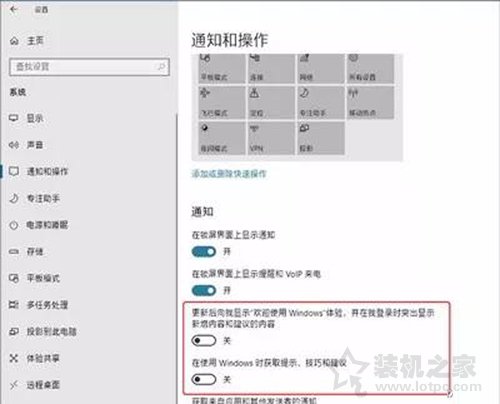
3.开始菜单广告
除了锁屏以外,开始菜单也时常会冒出一些“不速之客”来。最让人受不了的,是Win10会自动安装这些应用,并且没有任何的提示。
如何关闭开始菜单广告?
点击“设置”→“个性化”,然后将“开始”标签下的“偶尔在’开始’菜单中显示推荐应用”的复选框关闭。
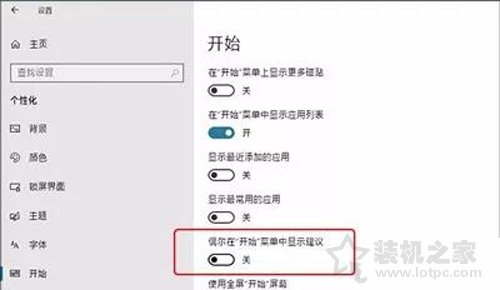
4.Windows Ink广告
在Win10系统中有一个Windows Ink功能,这个功能就是专门为可以触屏的笔记本设计的,或者是一些平板电脑。该功能主要是一个笔记功能,但是会推荐一些软件应用。
如何关闭Windows Ink广告?
点击“设置”→“设备”,选择“笔和Windows Ink”,在右侧找到“Windows Ink工作区”,然后取消打勾即可。
以上就是装机之家分享的关闭Win10小广告的设置技巧,希望能够帮助到大家。


















